Взаимодействие и коммуникация с другими людьми заложены в нашей природе. Среди различных способов взаимодействия видео - отличный и привлекательный источник. Однако разнообразие аудитории вызывает необходимость в размещении видеороликов на разных языках. Поэтому крайне важно переводить видео-в-текст на вашем родном языке.
Это руководство познакомит вас с первоклассными преобразователями видео-в-текст, на которых вы можете положиться. В качестве бонуса мы поможем вам выбрать переводчик, соответствующий вашим потребностям в видеопереводе.
В этой статье
Простой в использовании видеоредактор поможет вам перевести любое видео на YouTube с помощью технологии искусственного интеллекта!

Часть 1. Как транскрибирование помогает в индустрии создания видеоконтента?
Транскрибирование видеоконтента дает множество преимуществ как создателям, так и зрителям. Эти преимущества особенно важны, когда разные аудитории ищут контент на разных платформах. Ниже приведены основные преимущества транскрипции видеоконтента:
- Доступность: Транскрипция делает видеоконтент доступным для более широкой аудитории. К ним могут относиться люди с нарушениями слуха или языковым барьером, что повышает охват и воздействие контента.
- Улучшение SEO: Поисковые системы не могут использовать видеоконтент так же эффективно, как текст. Таким образом, транскрипция видео может улучшить SEO, предоставляя текст, который поисковые системы могут индексировать. Таким образом, они повышают видимость своего контента в Интернете.
- Улучшенный пользовательский опыт: Пользователи в основном предпочитают просматривать контент в предпочитаемом ими формате. Предоставление транскрипций наряду с видеоконтентом позволяет зрителям самим выбирать, как они будут воспринимать материал.
- Улучшенное понимание: Некоторым зрителям, возможно, будет легче понять сложные или технические концепции, если они будут читать вместе с видео. Расшифровки помогают лучше понять и запомнить содержание.
- Экономия времени: Это позволяет быстрее находить конкретную информацию в видео, не просматривая весь контент целиком. Пользователи могут сканировать текст, чтобы найти интересующие их разделы.
Часть 2: Лучшие преобразователи видео-в-текст
Теперь вы знаете, как транскрипция приносит пользу индустрии создания контента благодаря преобразованию видео-речи в текст. В этом разделе мы расскажем вам о некоторых наиболее популярных инструментах для этой цели. Давайте сосредоточимся на трех лучших кандидатах, перечисленных ниже, и их пошаговом руководстве:
1. Notta
Notta - один из лучших инструментов для автоматического преобразования видео в редактируемый текст. Этот инструмент использует передовые технологии, чтобы предоставить пользователям точную транскрипцию. С его помощью вы можете перевести текст на 42 различных языка. Кроме того, этот преобразователь видео-в-текст позволяет пользователям получать краткое содержание своих видеороликов.
Основные функции
- Этот инструмент позволяет объединять текстовые блоки одного и того же диктора, если они расположены рядом.
- Notta также предоставляет пользователям функцию "Заметки с искусственным интеллектом" с различными готовыми шаблонами.
- Этот инновационный конвертер видео в текст обеспечивает согласованность рабочего процесса, синхронизируя веб-приложение и мобильное приложение.
Пошаговый процесс перевода видео в текст с помощью Notta
Шаг 1. Для начала перейдите на официальный веб-сайт Notta и войдите в систему под своей учетной записью. Нажмите кнопку "Импортировать файлы" в интерфейсе редактирования инструмента. Откроется новое окно, предлагающее различные варианты импорта. После выбора нужного языка продолжайте загружать видео, просматривая файл или перетаскивая его.
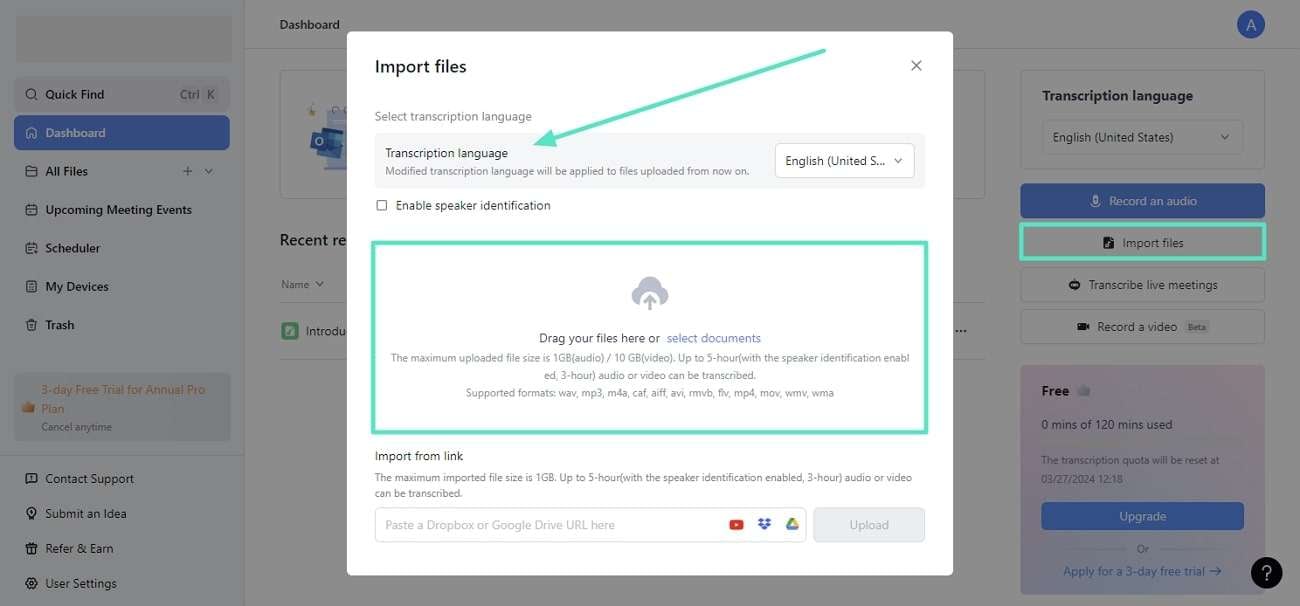
Шаг 2. После успешной обработки видео автоматически запустится транскрипция видео, которая будет завершена. Дважды щелкните текст в любом месте, чтобы воспроизвести аудио с временной меткой.
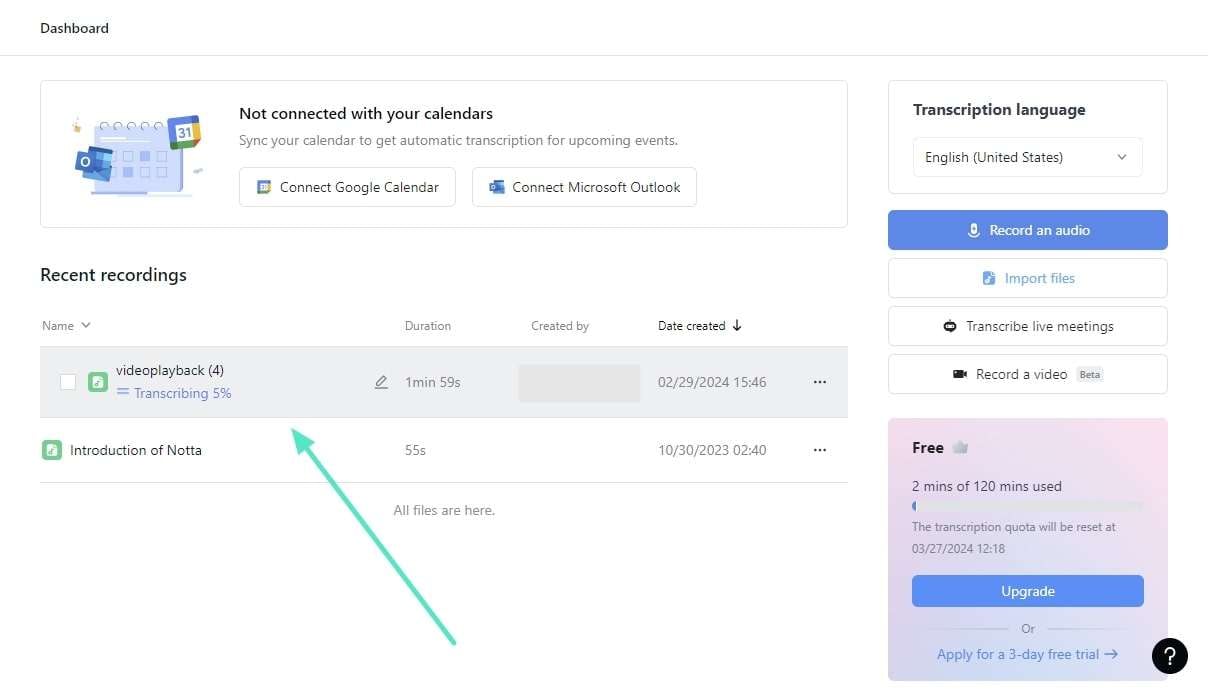
Шаг 3. Наконец, нажмите на значок “Загрузить” после выбора желаемого формата для загрузки. Вы можете поделиться ссылкой на результат с другими пользователями, нажав кнопку “Поделиться”.
Название изображения: лучший-преобразователь-видео-в-текст-3.jpg
Выбор изображения: экспортируйте или поделитесь окончательным файлом notta
2. Vizard
Vizard может легко переводить видео в текст на 18 различных языков. Его передовые технологии обеспечивают высокую точность и эффективность транскрипции и перевода. Кроме того, инструмент предлагает настраиваемые варианты транскрипции в соответствии с потребностями пользователей. Vizard можно использовать для преобразования вашего контента в другие формы, например, в записи в блоге.
Основные функции
- Vizard позволяет пользователям создавать видеоролики с использованием ИИ в желаемые сроки, что помогает внедрять лучшие идеи по созданию контента.
- Он также может удалять паузы из видео и делать разговор более плавным. Это помогает устранить некоторые нарушения, которые могут создавать помехи для зрителей во время просмотра видео.
- Вы можете создавать анимированные субтитры с помощью доступных функций. Используя различные готовые шаблоны, вы можете сосредоточиться на том, чтобы сделать ваш контент интересным.
Руководство по переводу видео в текст с помощью Vizard
Шаг 1. После перехода на официальный веб-сайт Vizard выберите функцию "Преобразование видео в текст" в меню "Инструменты". Продолжайте нажимать кнопку "Преобразовать видео в текст", чтобы перейти в интерфейс редактирования. Нажмите кнопку "Обзор" или перетащите свой видеофайл в интерфейс. Вы также можете вставить URL-адрес для прямой загрузки видео из социального приложения.
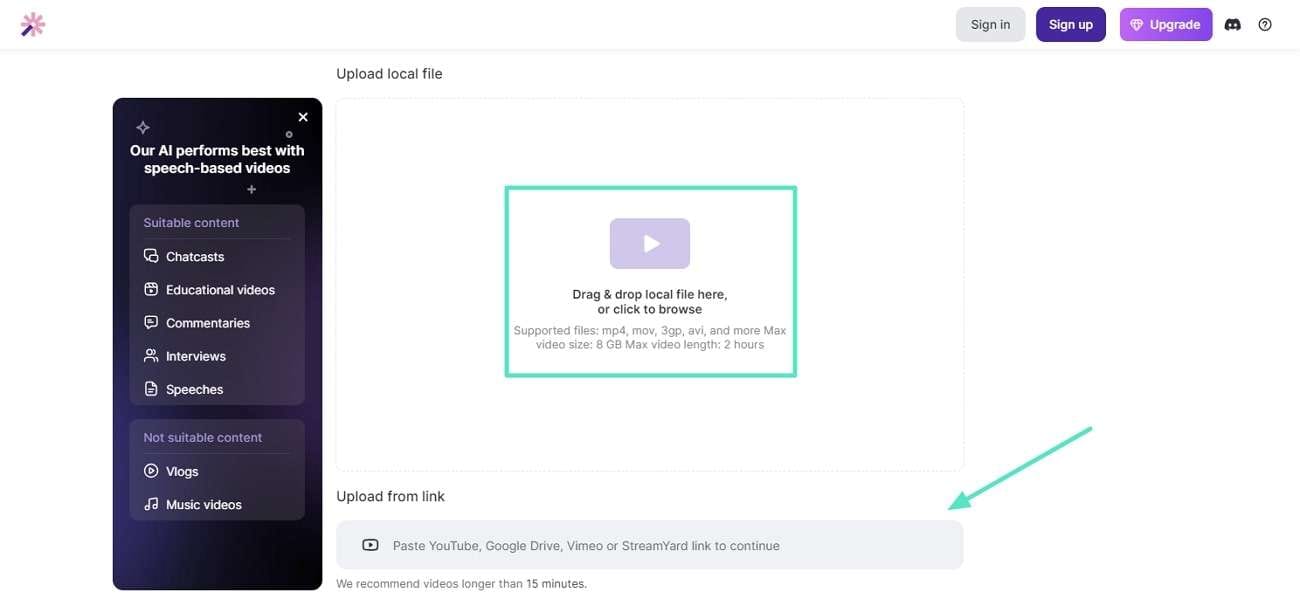
Шаг 2. После этого выберите язык, на который вы хотите перевести, и нажмите кнопку “Далее”. Загрузка и расшифровка вашего видео займет некоторое время.
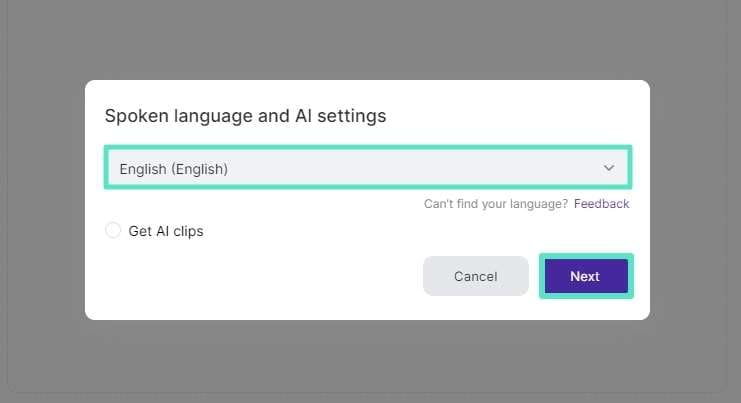
Шаг 3. После этого вы можете настроить отображаемый контент по своему усмотрению. Наконец, нажмите кнопку “Экспорт”, чтобы выбрать желаемое разрешение, и снова нажмите “Экспорт”, чтобы сохранить его.
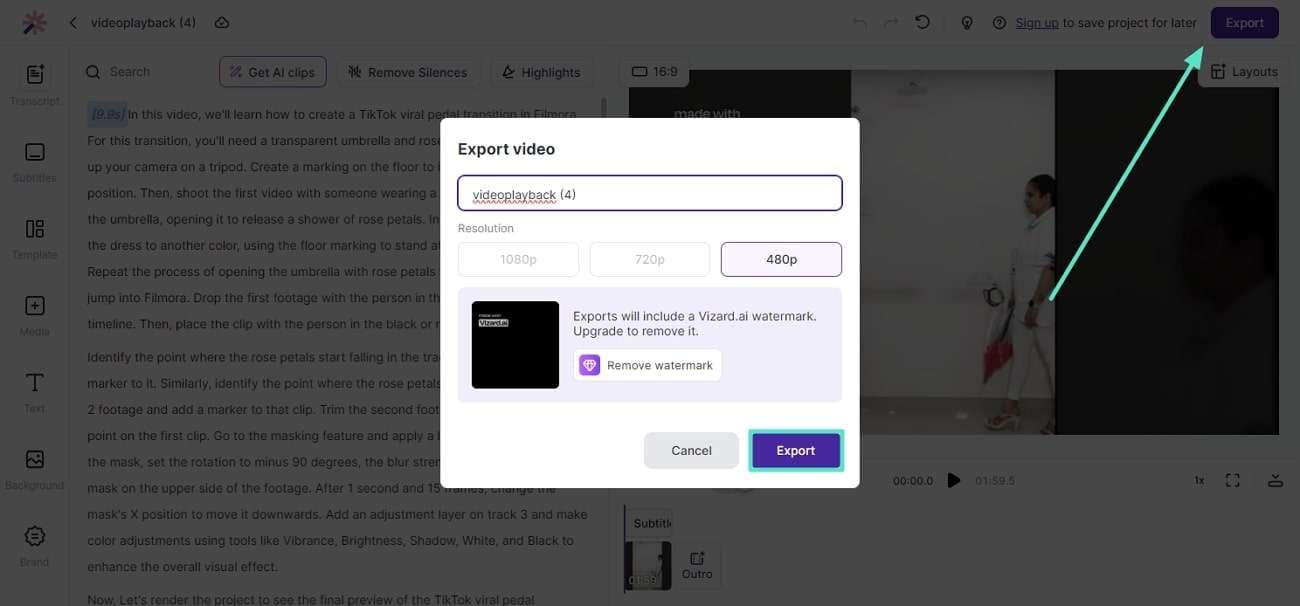
3. 360Converter
360Converter - это инновационная платформа, предназначенная для преобразования речь из видео в текст. Этот инструмент предоставляет настраиваемые параметры форматирования и оформления транскриптов для различного использования. Вы даже можете прокрутить курсор до транскрипта, чтобы просмотреть временные метки каждого слова. Благодаря удобному интерфейсу создатели контента могут легко расширить свой доступ к многоязычному контенту.
Основные функции
- Этот преобразователь видео-в-текст позволяет пользователям загружать полные расшифровки с временными метками.
- Вы можете отправить расшифровку кому угодно напрямую по электронной почте.
- 360Converter также предоставляет услуги по простому преобразованию аудио, аудиозаписей в реальном времени или речи в текст.
Узнайте, как напрямую преобразовать видео в текст с помощью 360Converter
Шаг 1. Запустите веб-сайт 360Converter и перейдите к его инструменту преобразования видео в текст. Оттуда нажмите кнопку "Выбрать локальный файл" или вставьте ссылку на видео, чтобы загрузить свой файл. Вы также можете записать собственное видео в режиме реального времени или загрузить его из облачных приложений.
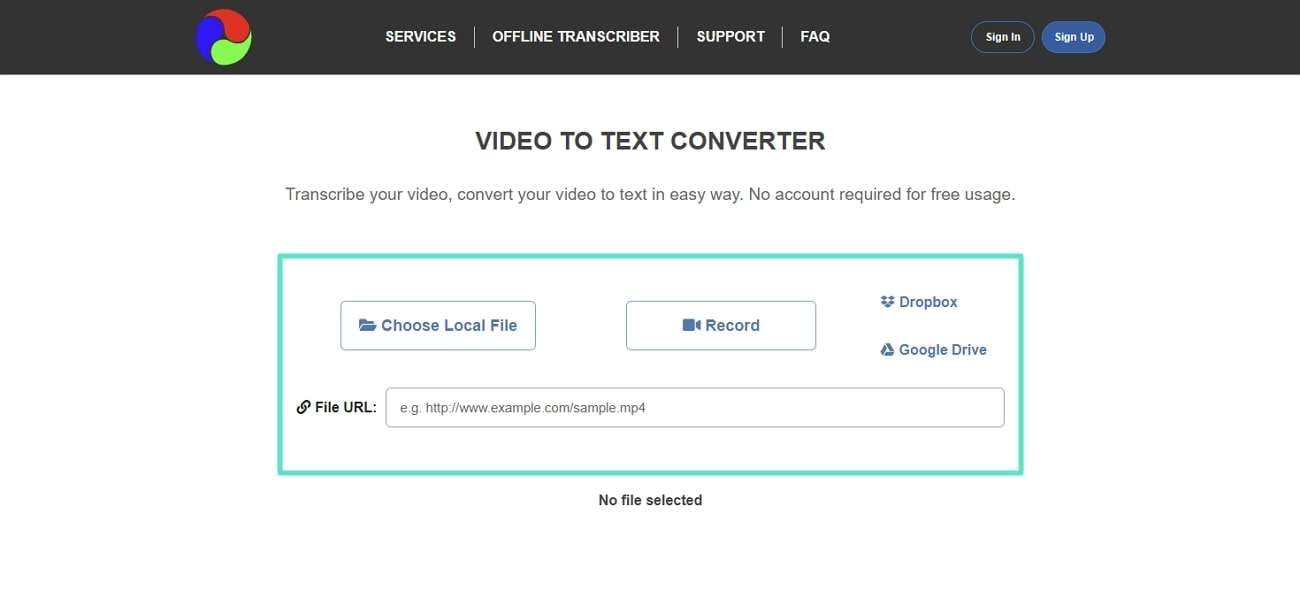
Шаг 2. По мере загрузки видео выберите тип сервиса и язык вашего видео с помощью раскрывающихся кнопок. Затем выберите язык перевода с помощью раскрывающейся кнопки и укажите часть видео, которую вы хотите транскрибировать. Наконец, нажмите кнопку “Расшифровать” после проверки капчи.
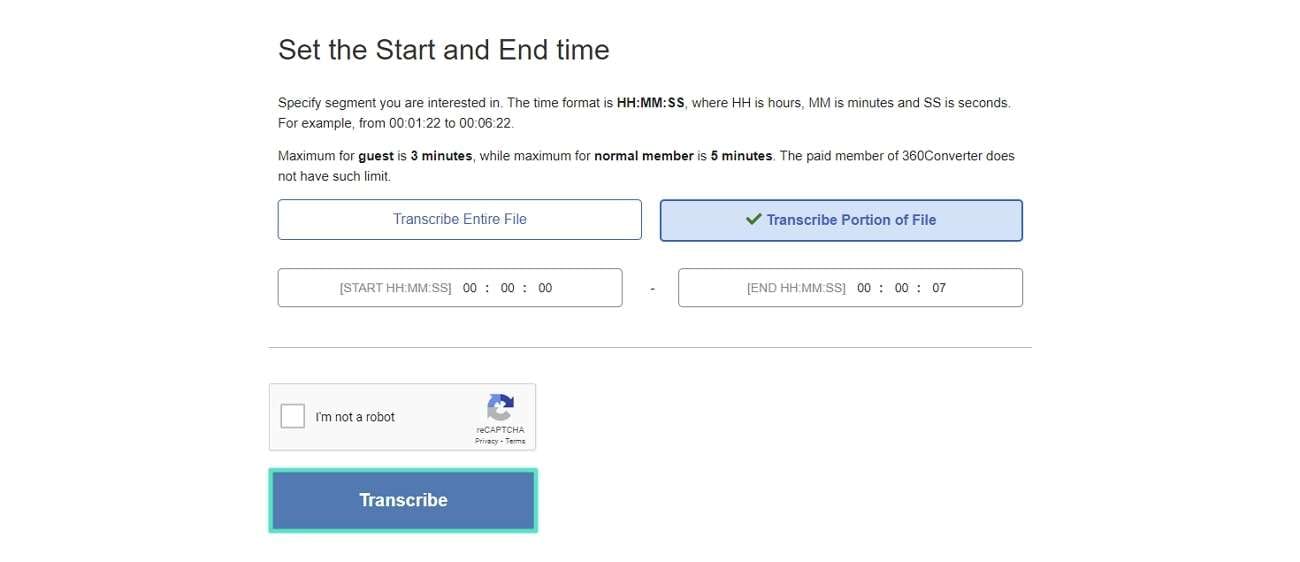
Шаг 3. Расшифровка будет готова через несколько минут для загрузки в различных форматах. Кроме того, вы можете отправить расшифровку в формате PDF непосредственно по электронной почте.
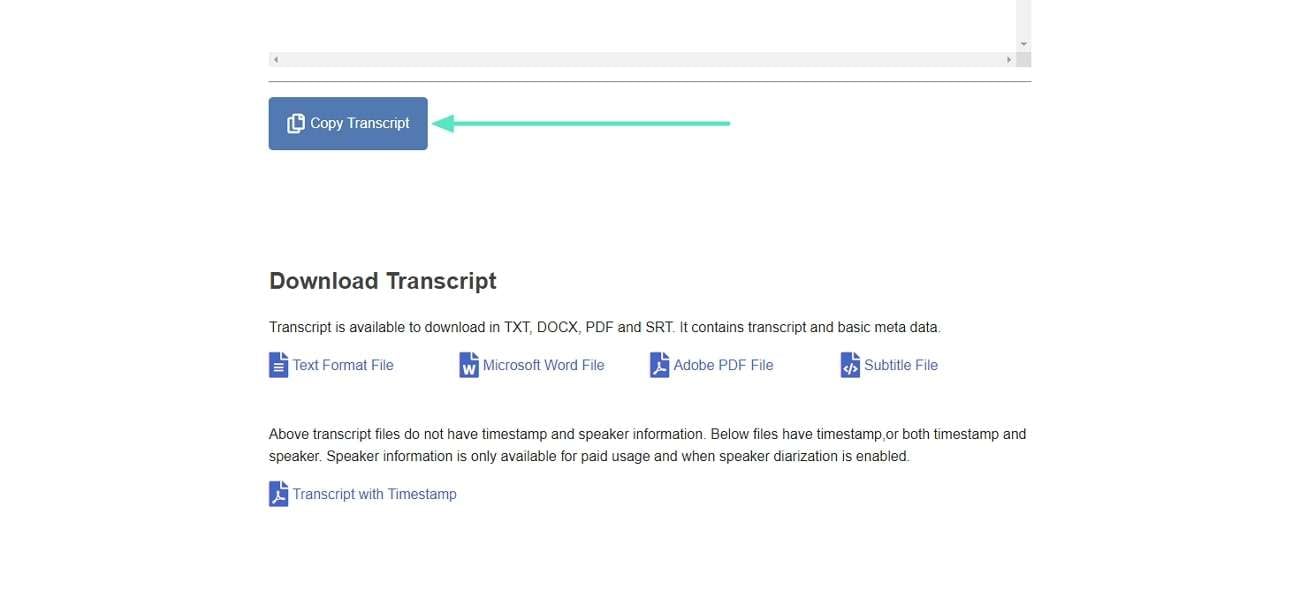
Часть 3: Wondershare Filmora: сервис контролируемого перевода видео для достижения лучших результатов
Без сомнения, вышеупомянутые преобразователь видео-в-текст могут отлично работать. У этих инструментов есть некоторые ограничения, которые можно устранить, если найти подходящий инструмент. Чтобы получить в свои руки нужный инструмент, вы можете с уверенностью рассчитывать на Wondershare Filmora.
Этот инструмент может преобразовать видеозвонок в текст самым креативным и эффективным образом. Он может не только переводить текст, но и переводить или дублировать голос в ваших видео. В результате этот сервис управляемого перевода видео, несомненно, может обеспечить вам лучшие результаты.
Видеоредактор, который делает процесс редактирования эффективным и увлекательным.

Подробных шагов по переводу видео с помощью Wondershare Filmora
Компания Wondershare Filmora внедрила функцию перевода с помощью искусственного интеллекта, которая помогает создателям озвучивать свой контент для мировой аудитории. Эта функция обеспечивает высокую точность и быстрое изменение текста для улучшения вашего рабочего процесса. Теперь вопрос в том, как перевести видео в текст с помощью Wondershare Filmora:
Шаг 1 Откройте инструмент Filmora и запустите новый проект.
На главном экране Wondershare Filmora выберите категорию “Создать проект”. После этого нажмите на кнопку “Создать проект”, чтобы перейти в интерфейс редактирования.
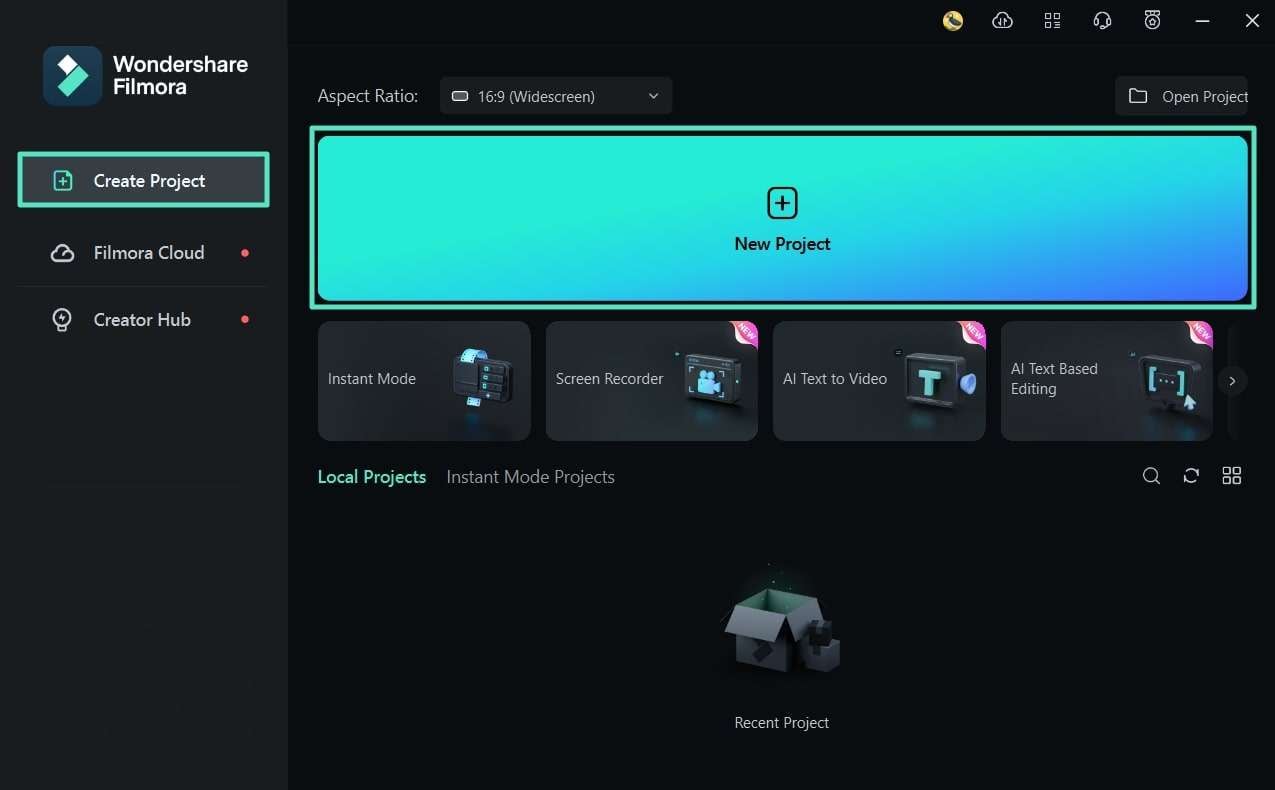
Шаг 2 Импортируйте исходное видео из хранилища
Когда инструмент откроется, выберите "Импорт" и выберите опцию "Импорт медиафайлов" из выпадающего меню. Другой способ импортировать видео - напрямую перетащить его на панель мультимедиа.
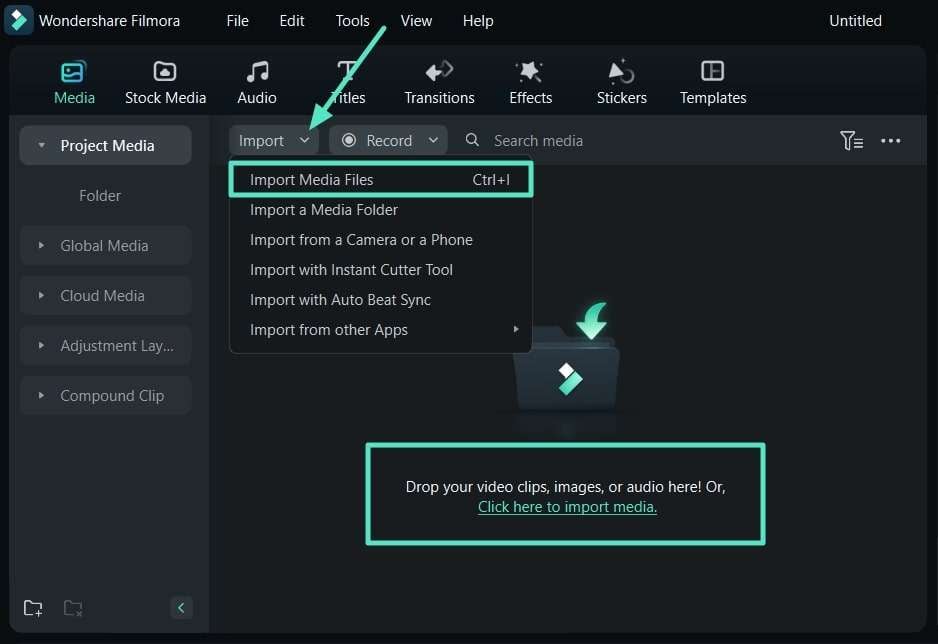
Шаг 3 Перенести импортированное видео на панель временной шкалы.
После этого вам необходимо перенести импортированное видео на панель временной шкалы. Для этого нажмите на символ “+”, показанный на видео на панели мультимедиа. Помимо этого, вы также можете перетащить видео непосредственно на панель временной шкалы, чтобы включить другие опции.
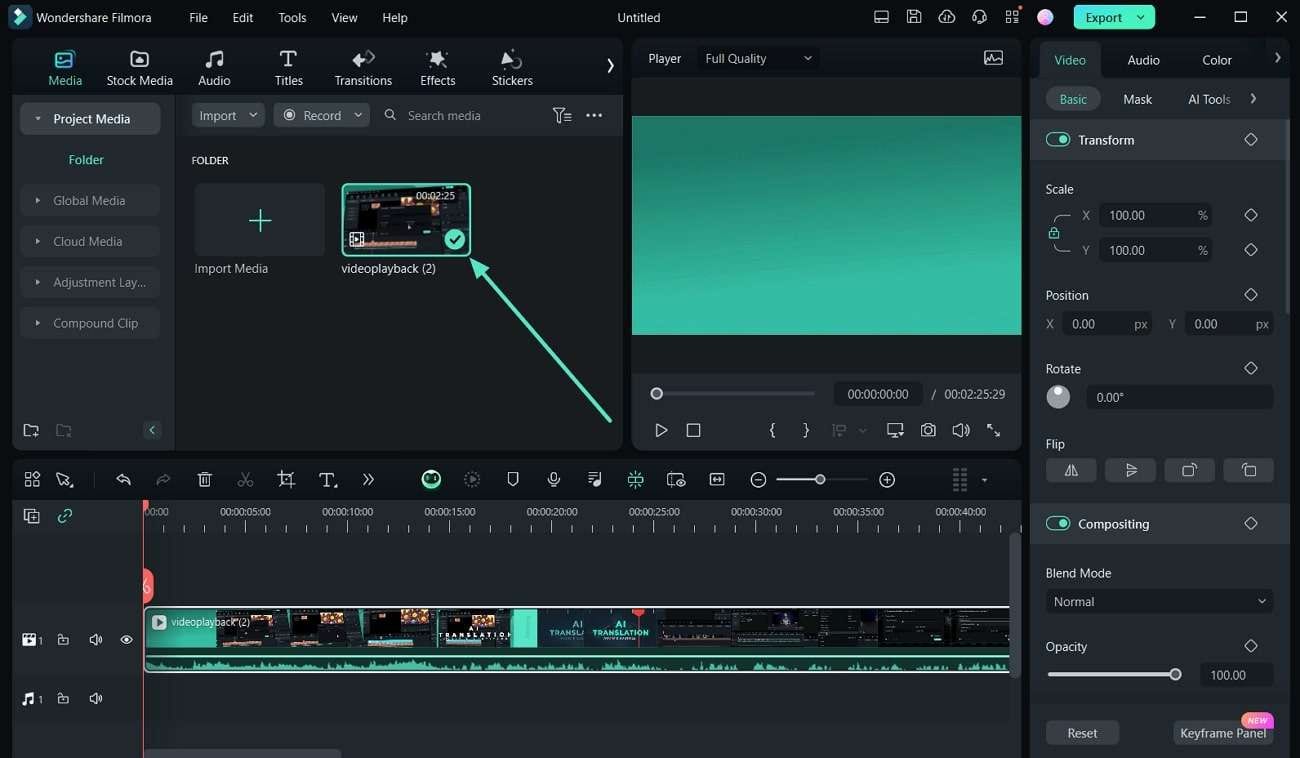
Шаг 4 Выберите функцию перевода с помощью искусственного интеллекта
Как только вы разместите видео на панели “Временная шкала”, щелкните правой кнопкой мыши на видео и выберите "Перевод с помощью искусственного интеллекта" в контекстном меню. После выбора опции "Перевод с помощью искусственного интеллекта" откроется новое окно с параметрами настройки.
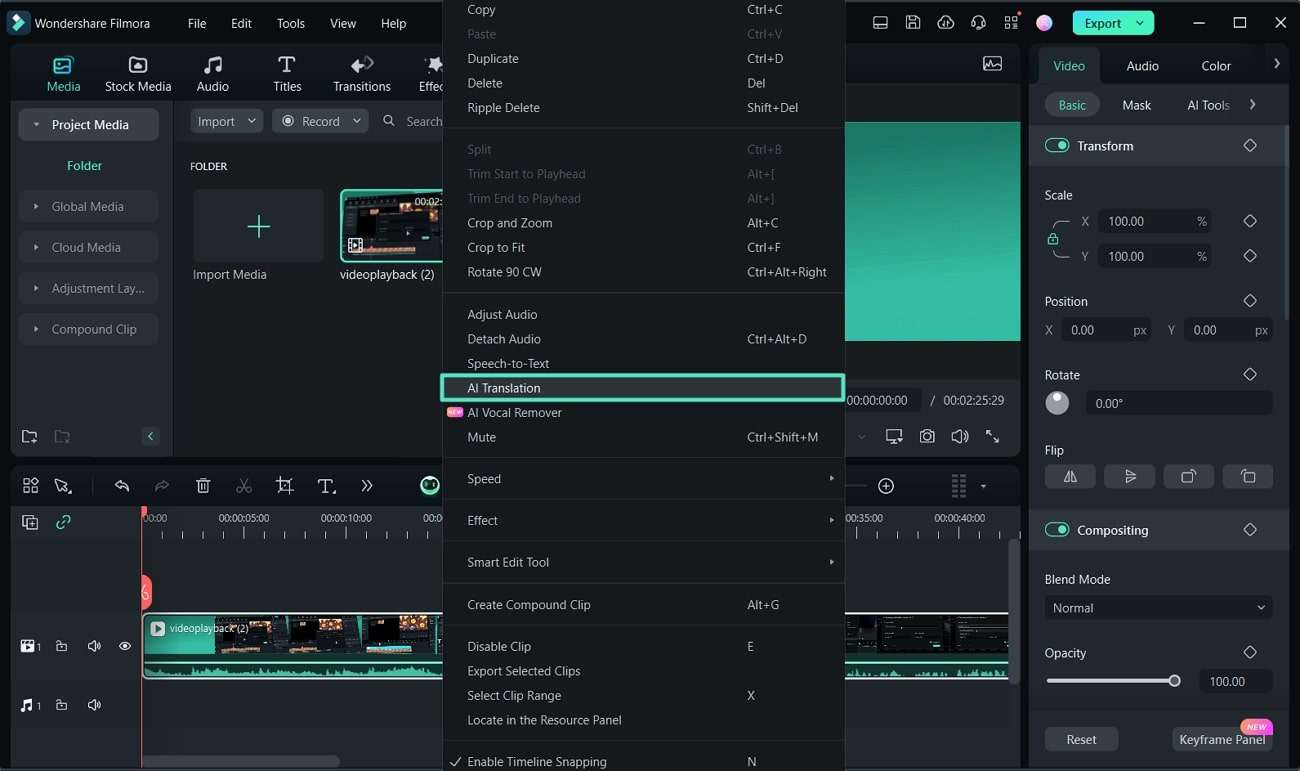
Шаг 5 Измените настройки и выполните успешный перевод
Затем выберите “Тип перевода” в выпадающем меню. После этого выберите “Исходный язык” и “Целевой язык”, чтобы преобразовать видео-в-текст. Включите опцию "Автоматическое сопоставление", чтобы синхронизировать язык перевода с фактическими временными рамками. Наконец, нажмите на кнопку “Перевести”, чтобы завершить процесс.
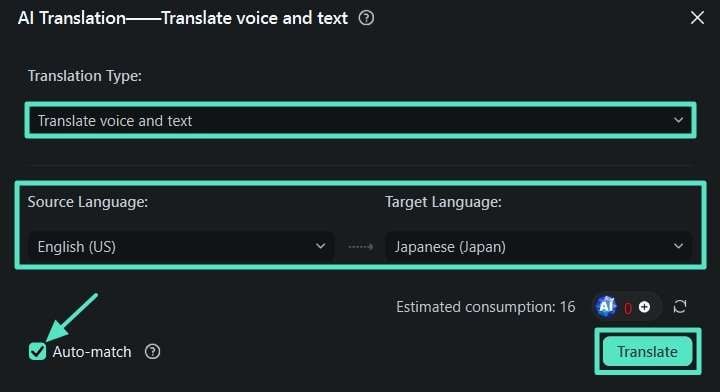
Другие первоклассные функции Wondershare Filmora
- Удаление голоса с ИИ: Помимо перевода видео, этот видеоредактор также предоставляет специальную функцию удаления вокала . Производительная функция удаления голоса с ИИ помогает отделить вокал от инструментальных звуков.
- ИИ портрет: Эта уникальная функция, предоставляемая в этом видеоредакторе, помогает распознавать человеческие черты в видео . Это помогает пользователям менять фон и выполнять другие функции редактирования.
- ИИ создатель миниатюр: Пользователи могут получить доступ к ИИ создателю миниатюр, чтобы создавать привлекательные миниатюры, которые соответствуют ваш брендинг, игры и многое другое. Они также могут найти готовые шаблоны для создания эскизов с интуитивно понятным управлением.
Заключение
Короче говоря, в настоящее время видео - это популярный способ привлечения внимания людей и клиентов. Однако мы не можем получать информацию из каждого видео из-за языковых различий. Таким образом, важно перевести текст-в-видео на ваш родной язык. В этом руководстве представлены некоторые из лучших инструментов для этой цели, а также преимущества этой операции. Вы также знакомы с Wondershare Filmora, которая более полно описывает все аспекты видеоперевода.






